Khôi phục tài liệu chưa được lưu trong các ứng dụng Word, Excel, PowerPoint có thể giúp bạn tránh mất mát quan trọng khi xảy ra sự cố. Đừng lo, có cách để cứu lấy công việc chưa kịp lưu.
Nội dung bài viết
Trong quá trình làm việc, nếu máy tính tự động khởi động lại hoặc bị mất điện, bạn có thể gặp phải tình huống mất văn bản. Bài viết này sẽ hướng dẫn chi tiết cách khôi phục tài liệu chưa lưu trong Word, Excel và PowerPoint một cách dễ dàng.
1. Kích hoạt tính năng AutoSave và AutoRecover
Để đảm bảo việc khôi phục tài liệu chưa lưu, Microsoft Office cần được cấu hình với tính năng AutoSave và AutoRecover để tự động lưu và phục hồi nội dung công việc.
Bước 1: Mở phần mềm Microsoft Office Word và truy cập vào thẻ File -> Options để vào cài đặt.
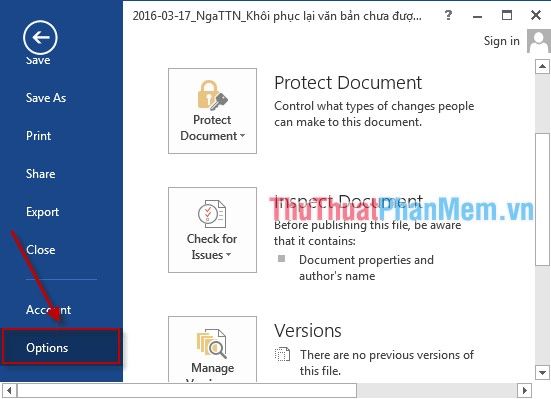
Bước 2: Tiếp theo, chọn mục Save và đánh dấu vào hai tuỳ chọn Save AutoRecover information every cùng với Keep the last autosaved version if I closed without saving để bảo vệ công việc của bạn.
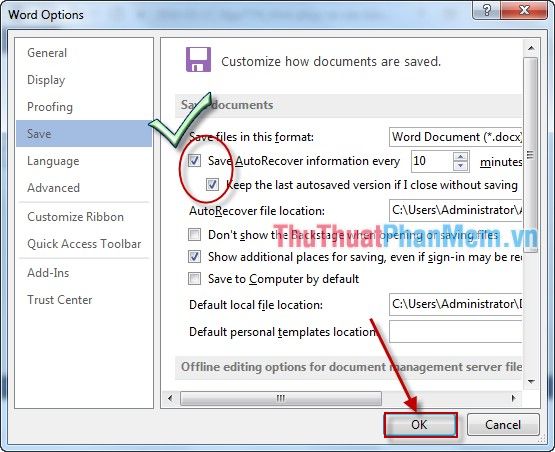
Tại đây, bạn có thể điều chỉnh thời gian tự động lưu tài liệu trong Word. Nếu máy tính của bạn không ổn định, hãy cân nhắc giảm khoảng thời gian tự động lưu để tránh mất dữ liệu.
2. Cách khôi phục lại văn bản chưa lưu trong Word
Khi máy tính bị tắt đột ngột và bạn chưa kịp lưu văn bản, hãy mở Word và vào thẻ File -> Options để tìm cách khôi phục.
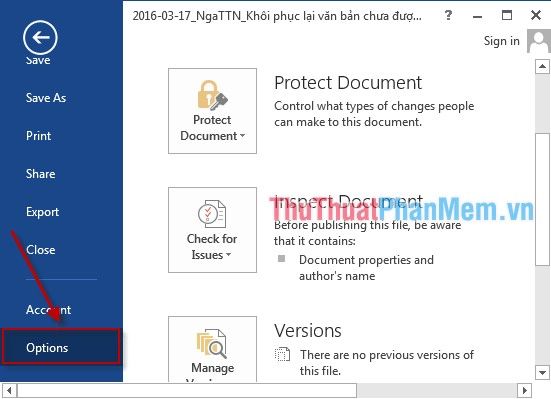
Trong hộp thoại xuất hiện, chọn mục Save và sao chép đường dẫn trong mục AutoRecover file location để tìm các tài liệu chưa lưu.
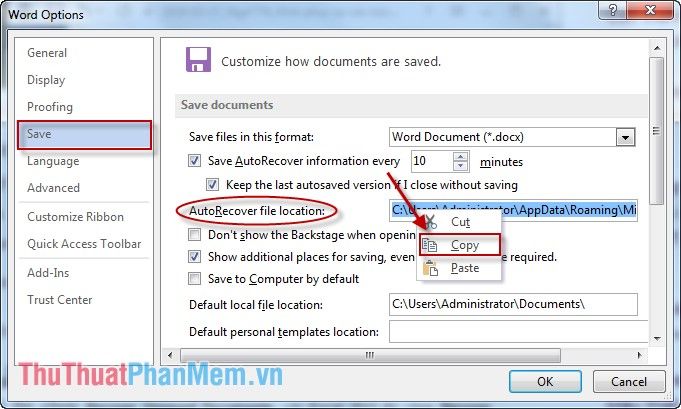
Mở Windows Explorer, dán đường dẫn vừa sao chép vào thanh tìm kiếm và nhấn Enter. Những file có đuôi .ASD là các file chưa được lưu trong quá trình làm việc.
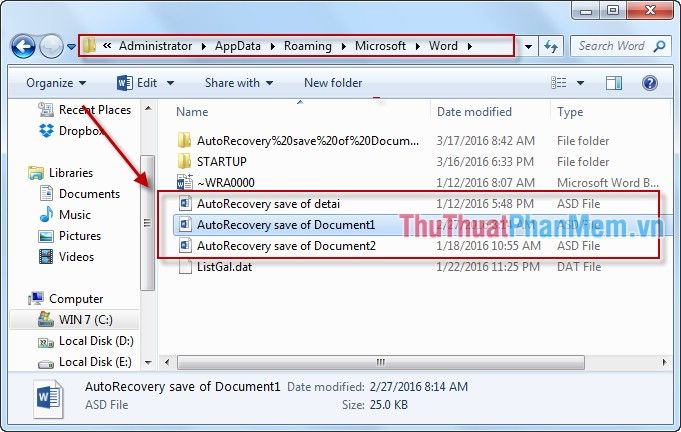
Nhấn chuột phải vào file cần khôi phục, sau đó chọn Edit để mở lại nội dung và lưu nó một cách an toàn.
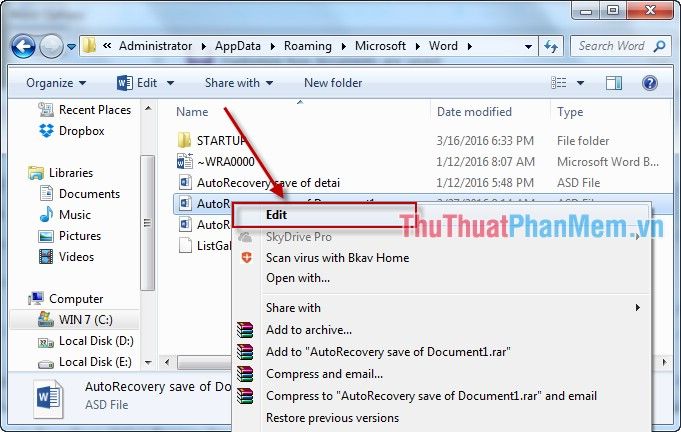
Cuối cùng, hãy lưu lại tài liệu của bạn. Truy cập thẻ File -> Save, tùy chọn tên file và vị trí thư mục lưu trữ sao cho thuận tiện.
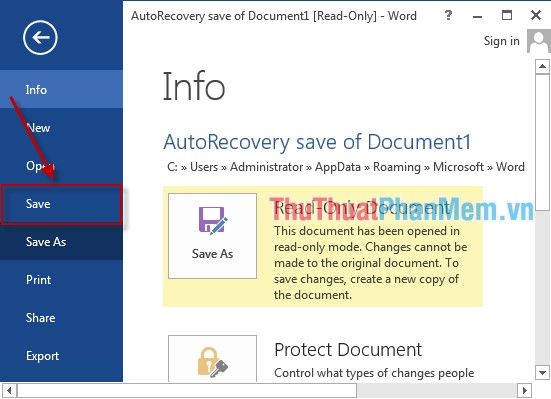
Đối với Excel và PowerPoint, các thao tác lưu cũng tương tự như trong Word, giúp bạn dễ dàng bảo vệ công việc của mình.
Có thể bạn quan tâm

Dân văn phòng không thể bỏ qua 7 quán ăn trưa ngon, bổ, rẻ nhất quận 10

Top 24 Hoạt động thú vị giúp bạn tận dụng thời gian ở nhà trong mùa dịch Covid-19

Top 10 quán lẩu ngon nhất tại Sóc Trăng mà bạn không nên bỏ lỡ

Top 6 địa điểm ăn nướng ngon nhất tại Cà Mau

Cách để Xác định dấu hôn


